Um ein bestehendes Asset einzusehen oder zu bearbeiten öffnen Sie im ersten Schritt das Asset (siehe Asset Dashboard & Assets in bestehenden Tickets verwalten).
Asset bearbeiten
Klicken Sie  , um das geöffnete Asset zu bearbeiten.
, um das geöffnete Asset zu bearbeiten.
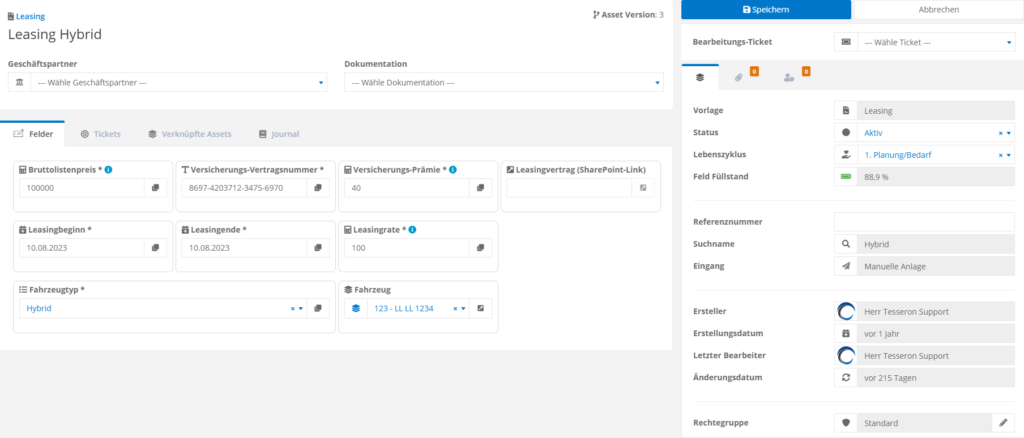
Anschließend haben Sie die Möglichkeit, die Angaben in dem Asset zu editieren.
Klicken Sie  , um Ihre Anpassungen zu speichern.
, um Ihre Anpassungen zu speichern.
Asset auf aktuelle Version anheben
Assets, welche nach der Aktualisierung einer Asset-Vorlage nicht auf die aktuelle Vorlagenversion angehoben werden können, werden als veraltet gekennzeichnet.
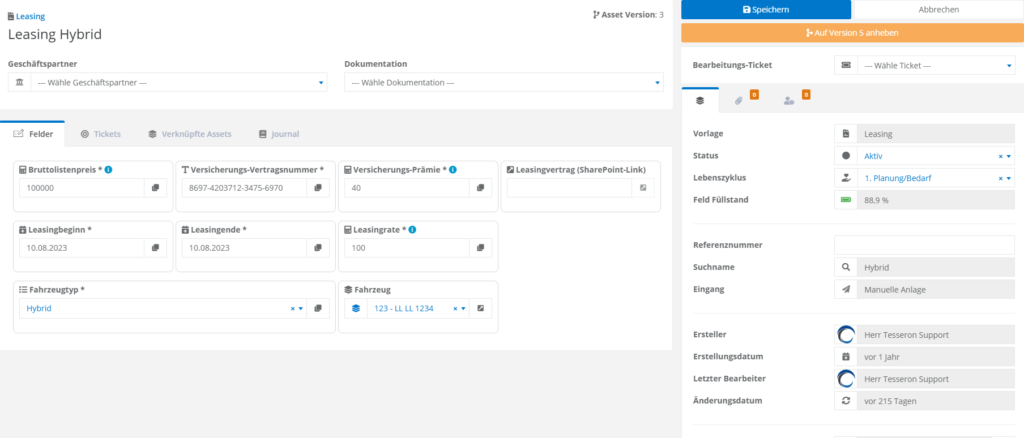
Um ein Asset auf die neuste Version der Asset-Vorlage anzuheben, klicken Sie  . Anschließend gelangen Sie in den Editiermodus des Assets.
. Anschließend gelangen Sie in den Editiermodus des Assets.
Anhang hinzufügen
Sie haben die Möglichkeit, Anhänge zu Ihrem Asset hinzuzufügen. Klicken Sie  , um auf den Tab Anhänge zu wechseln.
, um auf den Tab Anhänge zu wechseln.
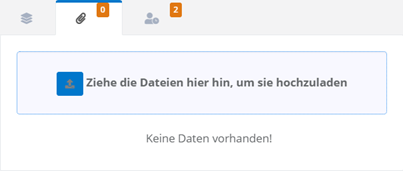
Ziehen Sie anschließend die gewünschten Anhänge in das dafür vorgesehene Feld. Klicken Sie alternativ  , um den Explorer zu öffnen.
, um den Explorer zu öffnen.
In diesem Reiter werden darüber hinaus die Dateien angezeigt, welche in Feldern vom Typ Datei hinterlegt sind. Mit einem Klick auf  wird das Datei-Feld zur besseren Ortung wie folgt gelb hervorgehoben:
wird das Datei-Feld zur besseren Ortung wie folgt gelb hervorgehoben:
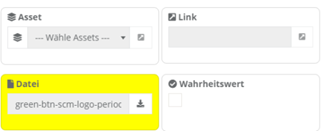
Übersicht über verlinkte Tickets
Unter dem Reiter Tickets finden Sie eine Übersicht über alle Tickets, die mit dem Asset verknüpft sind. Hier stehen ihnen außerdem Filtermöglichkeiten nach Ticketart, Geschäftspartner/Kontakt, Bearbeiter oder Ticket Status zur Verfügung.

Verknüpfte Assets einsehen
Im Reiter Verknüpfte Assets wird Ihnen eine Übersicht über alle Assets geboten, welche auf das derzeit offene Asset verweisen. Hier stehen ihnen außerdem Filtermöglichkeiten nach Asset Vorlage, Geschäftspartner/Kontakt, Dokumentation, Lebenszyklus oder Ist veraltet zur Verfügung.
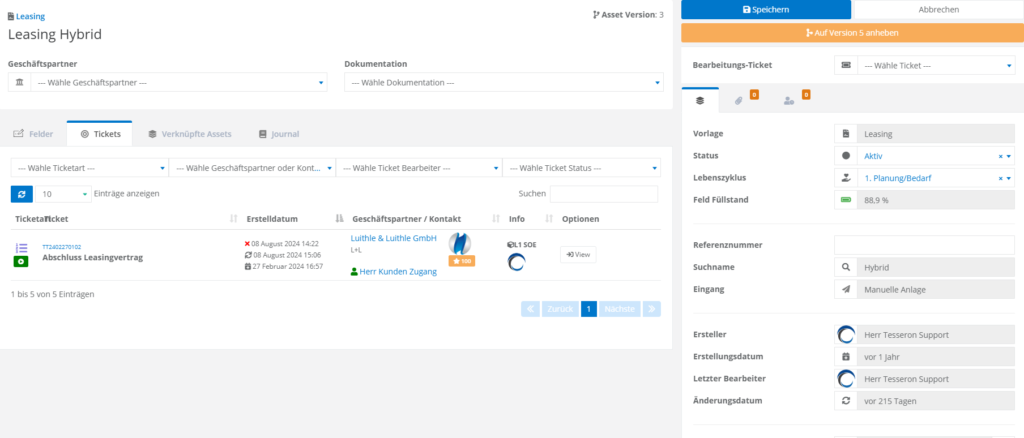
Bei allen Tesseron Entitäten (Geschäftspartner, Kontakt, Servicevertrag) steht Ihnen zusätzlich der Filter „Indirekte Referenzen anzeigen“ zur Verfügung. Ist diese Checkbox aktiv, so werden Ihnen die Assets angezeigt, bei denen die geöffnete Entität in einem Feld hinterlegt ist.
Asset Änderungen im Journal nachvollziehen
Unter dem Reiter Journal finden Sie eine Übersicht über alle Änderungen des Assets und Einsichten in geschützte Felder.
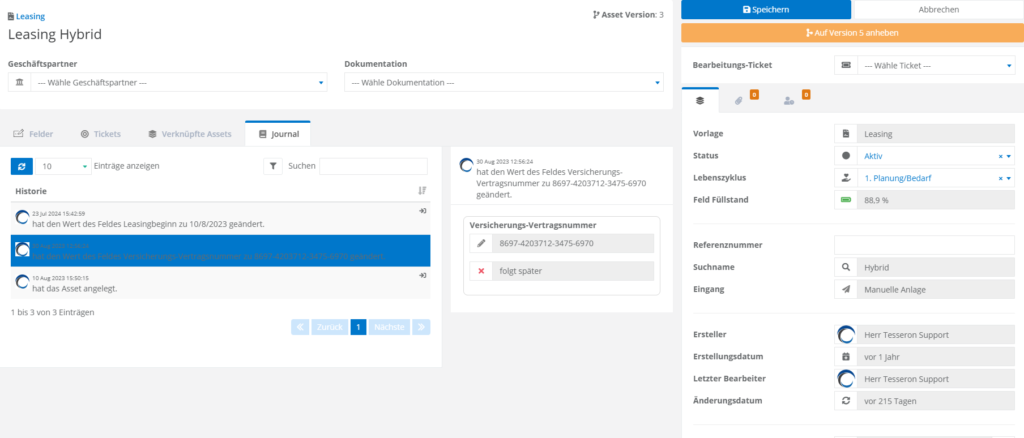


 nur
nur  angezeigt, ist der aktuelle Asset Status gelöscht. Um das Asset wieder zu aktivieren und daraufhin bearbeiten zu können, klicken Sie
angezeigt, ist der aktuelle Asset Status gelöscht. Um das Asset wieder zu aktivieren und daraufhin bearbeiten zu können, klicken Sie
Schreibe einen Kommentar